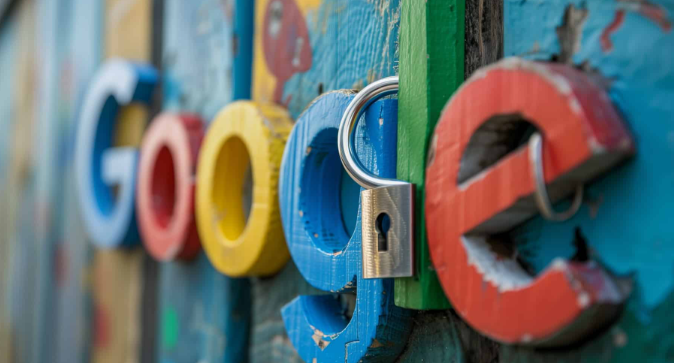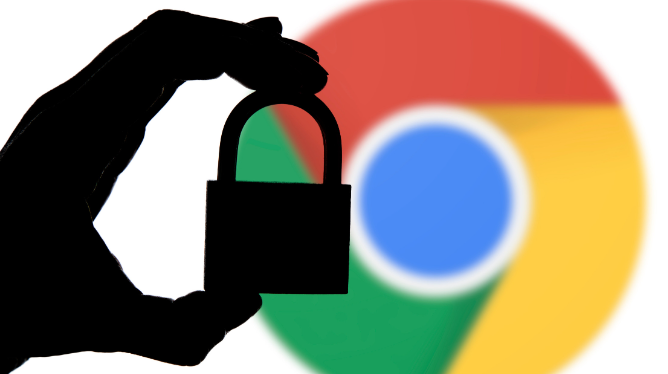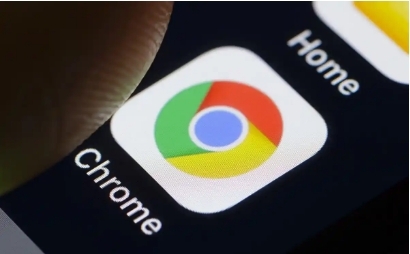当前位置:
首页 >
谷歌浏览器下载文件提示损坏如何重新下载
谷歌浏览器下载文件提示损坏如何重新下载
时间:2025-08-02
来源:谷歌浏览器官网
详情介绍

当遇到谷歌浏览器下载文件提示损坏的情况时,可以尝试以下步骤进行重新下载操作。
打开谷歌浏览器,先将鼠标移至右上角显示三个点的菜单图标处点击。在弹出的下拉菜单中选择“设置”选项,进入配置页面。向下滚动找到并点击“高级”选项,在此页面中找到“重置并清理”部分,点击“将设置还原为原始默认设置”,在弹出的窗口中点击“重置设置”以确认重置操作。这有助于清除可能导致文件损坏的错误配置。
检查下载路径和权限。确保浏览器的下载路径是有效的,并且具有足够的写入权限。可以尝试更改下载路径到另一个具有足够空间的磁盘位置。例如,如果之前设置的是某个即将满容量的分区,更换至剩余空间充足的其他盘符可能解决问题。
清除浏览器缓存。在设置的高级部分,可以找到“清除浏览数据”的选项。选择适当的时间范围(如“所有时间”),并勾选要清除的数据类型(如“缓存的图片和文件”),然后点击“清除数据”按钮。过时的缓存文件有时会干扰新的下载任务,导致文件不完整或损坏。
更新或重新安装谷歌浏览器。前往谷歌官网下载并安装最新版本的软件。如果已经安装了最新版但仍有问题,可以尝试卸载当前的谷歌浏览器,然后重新安装最新版本。新版本通常包含了对已知问题的修复和改进,可能已解决了导致文件损坏的根本原因。
检查网络连接的稳定性。不稳定的网络可能导致下载过程中断,从而使文件受损。可以尝试重启路由器或调整网络设置来改善网络状况。良好的网络环境是成功下载完整健康文件的基础。
查看防火墙和安全软件设置。某些情况下,防火墙或其他安全程序可能会阻止浏览器正常完成下载过程。可以暂时禁用这些软件,看看是否能顺利下载文件。如果确实如此,则需要调整相关软件的规则,允许谷歌浏览器通过。
通过上述步骤,用户能够有效解决谷歌浏览器下载文件提示损坏的问题,并成功重新下载所需文件。每次修改设置后建议立即测试效果,确保新的配置能够按预期工作。
继续阅读